Huidtinten kunnen een van de moeilijkere aspecten van een foto zijn om onder de knie te krijgen. Door aangename huidtinten te krijgen, wordt uw afbeelding opvallender en aantrekkelijker. Als u de juiste stappen weet, kan de huid vrij eenvoudig onder de knie te krijgen. Door deze drie eenvoudige trucs te gebruiken en alleen Adobe Camera Raw (ACR) te gebruiken, zullen je huidtinten er evenwichtiger en aantrekkelijker uitzien.


Opmerking:als je in Lightroom werkt, kun je dit ook doen, omdat de schuifregelaars en opties hetzelfde zijn!
Witbalans
Bij het proberen om mooie huidtinten te krijgen, is het eerste waar u op moet letten de witbalans. De juiste witbalans vormt de basis voor geweldige huidtinten. Als de witbalans te koel is, ziet uw huid er grijs of blauwachtig uit. Aan de andere kant, als de witbalans te warm is, zal de huid er geel of oranje uitzien. Geen van deze opties is erg prettig voor het oog en maakt het later moeilijker om met de huid te werken.
Gebruik het hulpmiddel voor gerichte aanpassing van de witbalans om te zien of uw witbalans nauwkeurig is. Het ziet eruit als een druppelaar en bevindt zich aan de bovenkant van het scherm. Het is het derde gereedschap van links. Klik op de druppelaar en klik vervolgens op een wit gedeelte van uw foto. Het wit van de ogen is een goede plek om te beginnen. Dit zou je een goede indicatie moeten geven waar de witbalans moet worden ingesteld. Als je afbeelding nog steeds te warm of te koud is naar je smaak, gebruik dan de temperatuurschuif aan de rechterkant van je scherm, dit is de eerste. Pas dit aan door het naar rechts of links te schuiven totdat je een aangename witbalans krijgt. Mogelijk moet u ook Tint aanpassen.
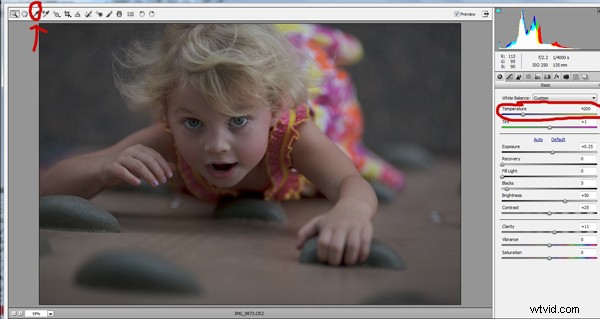
Blootstelling
Zorg er vervolgens voor dat uw belichting correct is. Bekijk het histogram in de rechterbovenhoek van het scherm. In het ideale geval wilt u dat het eruitziet als een vloeiende belcurve, met het hoogste punt van de curve precies in het midden. Controleer of de curve niet te ver naar links of naar rechts gaat. Dit kan erop duiden dat uw foto over- of onderbelicht is, waardoor uw huidtinten grijs en donker zijn, of op sommige plaatsen te helder en vervaagd.
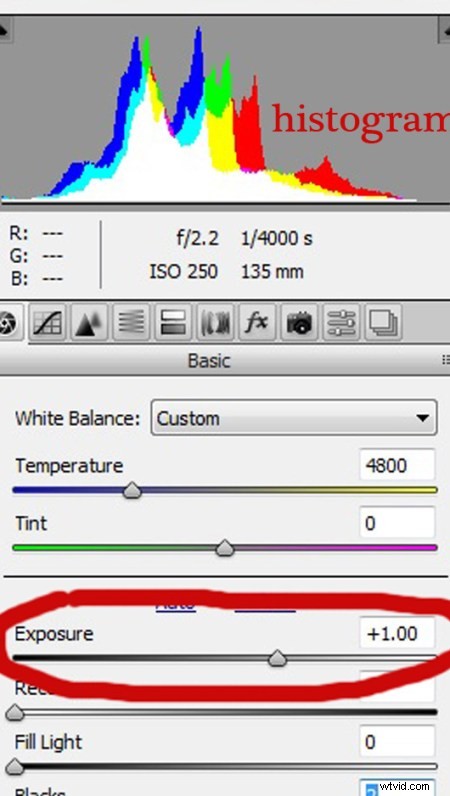
Als uw curve te ver naar één kant valt, gebruikt u de belichtingsschuifregelaar om deze te corrigeren. Bevindt zich drie schuifregelaars naar beneden aan de rechterkant van uw scherm en verplaats deze naar links of rechts. Bekijk je histogram. Als het grootste deel van de curve zich in het midden bevindt, heb je het! Op sommige foto's zijn er delen van uw afbeelding die erg helder of donker zijn, waardoor uw histogram op delen van de curve piekt. Dit gebeurt vaak als je een heldere lucht op de achtergrond hebt. Als dit het geval is, wijkt uw curve af van de grafiek aan de rechterkant van het histogram. In een afbeelding als deze zou je kijken waar het grootste deel van je curve ligt en de delen van de curve negeren die buiten bereik zijn.
Zie voor meer informatie:Histogrammen lezen en gebruiken
Luminantie
Ten slotte, om je huidtinten net iets meer helderheid te geven, wil je de luminantieschuifregelaars lokaliseren (kijk naar het HSL-paneel, de L staat voor Luminance). U ziet een horizontale strook met knoppen direct onder het histogram op het rechterpaneel. De vierde links is HSL/Grijswaarden, klik op die knop. Nadat u die optie hebt geselecteerd, verschijnen er drie tabbladen. Klik op het tabblad Luminantie. Kies de oranje schuifregelaar, die twee naar beneden is, en verplaats deze naar rechts. U zult merken dat dit vooral de huid in uw foto aantast en de andere delen van de afbeelding onaangeroerd laat. Hoe meer je het naar rechts beweegt, hoe helderder de huid zal lijken. Blijf de oranje schuifregelaar heen en weer bewegen totdat de huid de gewenste helderheid heeft.
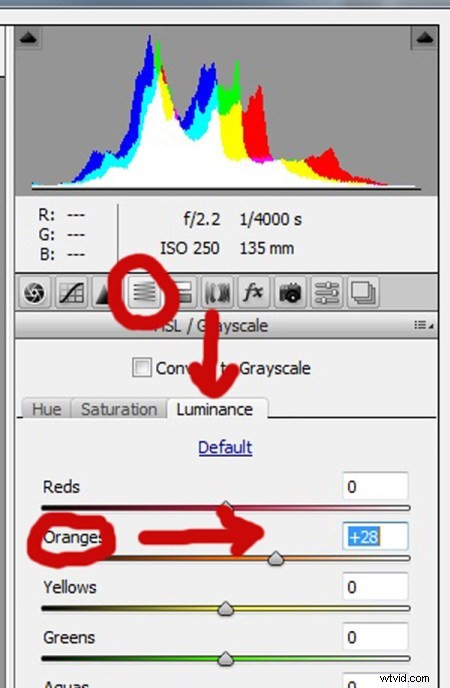


Nadat u uw RAW-afbeelding hebt aangepast met behulp van deze drie stappen, kunt u deze openen in Photoshop om de rest van uw foto fijn af te stemmen of aan te passen. Je huidtinten zouden er echter al geweldig uit moeten zien en hebben weinig of geen extra werk nodig.


Heeft u nog andere tips voor het maken van mooie huidtinten met ACR? Deel ze alsjeblieft in de reacties hieronder.
